win10系统如何修改系统启动项?windows10修改系统启动项的方法
近来,有一些64位win10系统用户反映自己的电脑对启动的软件进行了屏蔽,导致需要启动的软件老是无法设置成功,这该怎么办呢?接下来,小编就向大家介绍windows10修改系统启动项的方法。
具体方法如下:
1、首先需要进入注册表,采用win+r的快捷方式,输入regedit,快速进入注册表;
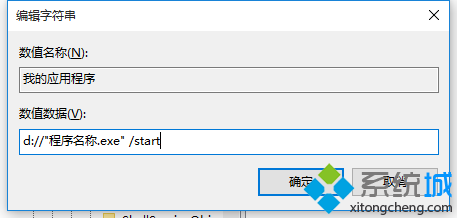
2、64位的系统使用如下图中所示路径进行系统启动项的加载;
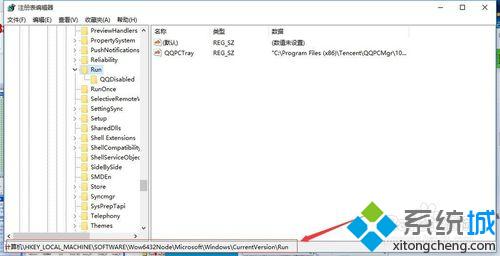
3、通过新建字符串值创建需要自启动的程序,名称可以随自己的写,建议不要出现中文,值则为对应程序的全路径;
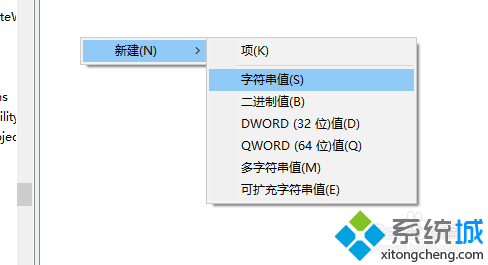
4、具体的填写内容可以参考图中所示。注意一定要把全路径加双引号;
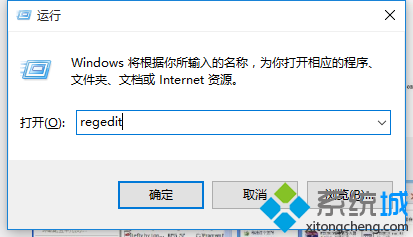
5、重启计算机,即可查看到是否添加的自启动程序正常启动。
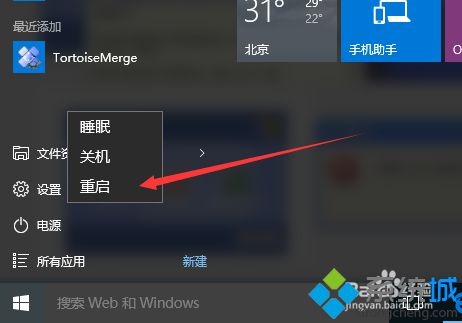
以上就是win10系统下通过注册表修改系统启动项的方法介绍了。有需要的用户,感觉按照小编的方法操作看看吧!
相关推荐:
Win10系统下怎么提升开机速度?Windows 10加快开机速度的方法
相关教程:windows7系统启动项win7系统启动项修改win10系统启动项修复xp win7双系统 启动项xp系统启动项修复我告诉你msdn版权声明:以上内容作者已申请原创保护,未经允许不得转载,侵权必究!授权事宜、对本内容有异议或投诉,敬请联系网站管理员,我们将尽快回复您,谢谢合作!










